바이비트 이동 평균선(MA) 설정 방법을 찾고 계신가요?
초보자도 쉽게 따라 할 수 있도록 트레이딩뷰 차트에서 이평선 추가, 색상·기간 조절, 자주 묻는 문제 해결까지 전부 정리해봤습니다.
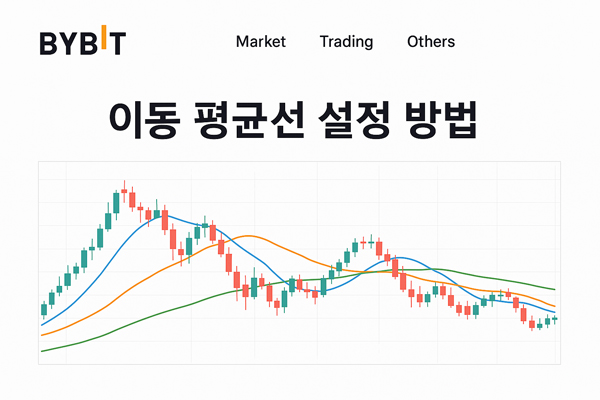
잠깐! 설명에 앞서 아직도 바이비트 최대 수수료 할인 받고 있지 않다면 아래 링크를 통해 가입해서 최대 혜택 꼭 받으세요. 평생 수수료 할인 20%는 물론 추가 행사나 정책 변경으로 할인율이 높아지면 그 혜택도 받을 수 있습니다. (예: 이전 5주년 50% 할인 이벤트)
추가 3만 달러 증정금도 받아가세요.
그리고 기존 가입자라면 직접 레퍼럴 코드 등록해서 즉시 혜택 받을 수 있습니다.
바이비트 이평선 보는법, 꼭 필요한 이유는?
이동 평균선은 단순한 선이 아닙니다. 시장 평균 가격 흐름을 시각적으로 보여주기 때문에, 진입·청산 타이밍 판단에 핵심적인 역할을 하죠. 특히 단기(5, 20일)와 장기(60, 120일) 이평선은 차트 분석의 기본이에요.
바이비트 MA 설정 방법 (단기·장기 이평선 추가)
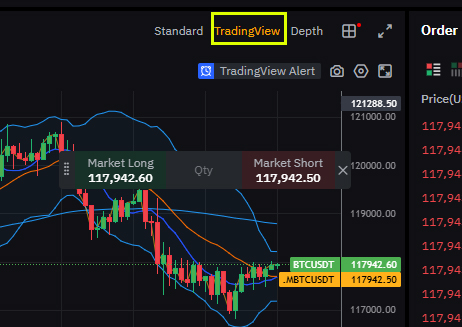
바이비트 접속 후 [트레이딩뷰 차트] 열기
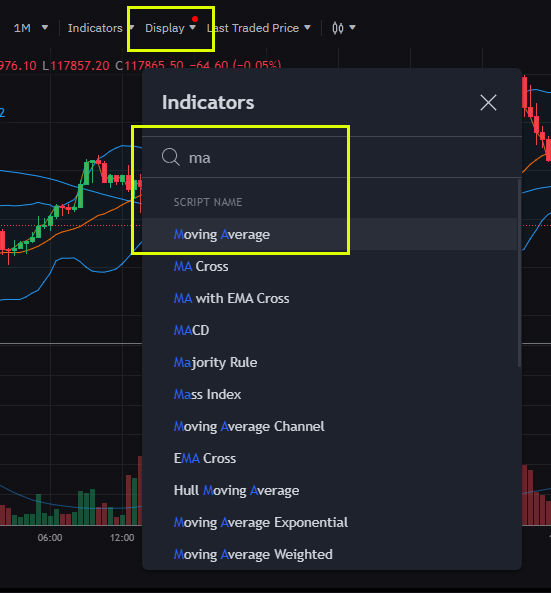
차트 상단 메뉴 → Display → “Moving Average” 또는 “MA” 입력
MA를 클릭하면 차트에 이평선이 추가됨
바이비트 이평선 세부 설정 방법
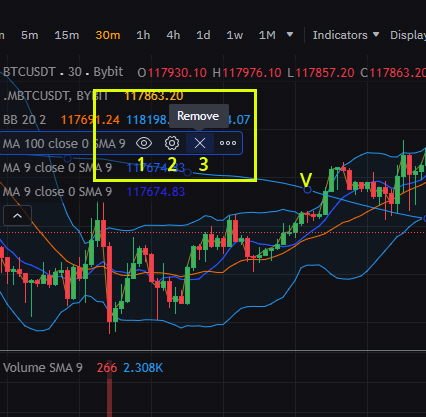
이평선 차트를 클릭하면 설정 방법이 나옵니다.
먼저 이평선 차트를 삭제하고 싶으면 위 이미지에서 3번 X를 클릭하면 됩니다.
바이비트 이평선 안보임? 설정 확인하세요
※위 이미지에서 1번
이동 평균선이 차트에 표시되지 않는다면, 지표가 꺼져 있는지 확인해보세요.
바이비트 트레이딩뷰 차트에서는 MA 지표 오른쪽에 있는 눈 모양 아이콘으로 표시 여부를 켜고 끌 수 있습니다.
아이콘이 비활성화되어 있다면 클릭하여 다시 활성화하면 됩니다.
바이비트 이평선 색상 변경 및 선 스타일 꿀팁
※위 이미지에서 2번
이평선 위에서 더블 클릭하거나 설정 버튼을 클릭하면 상세 설정 창이 열립니다.
스타일 탭에서는 선의 색상, 투명도, 굵기 등을 자유롭게 조절할 수 있습니다.
여러 개의 MA를 사용할 경우 각각 다른 색상으로 구분하면 시인성이 높아집니다.
예를 들어, 5일선은 빨강, 20일선은 파랑, 60일선은 초록처럼 설정하는 것이 좋습니다.
바이비트 이동 평균선 | 모바일
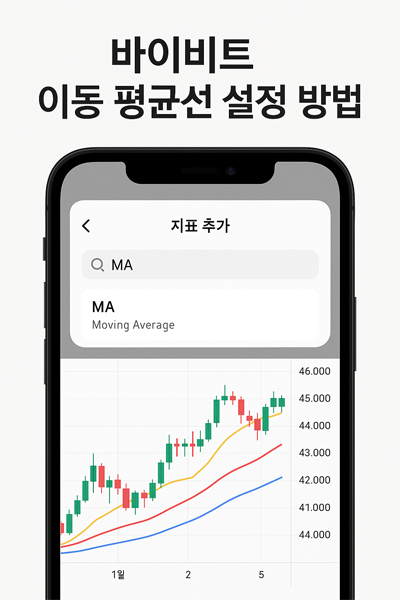
모바일에서도 간편하게 이동 평균선(MA) 지표를 추가할 수 있습니다. 차트 하단에 MA를 클릭하면 현재 차트에 이평선이 적용되됩니다. 다만 PC 버전 만큼 자세한 설정은 불가하니 참고하세요.
바이비트 차트 세팅 팁 (이동 평균선 포함)
이평선을 자주 사용하는 설정으로 세팅해두었다면, 지표 위에서 마우스 오른쪽 버튼을 클릭해 템플릿으로 저장해두면 편리합니다. 이후 언제든지 동일한 설정을 불러올 수 있어 반복 작업을 줄일 수 있습니다.
이평선 외에도 필수 보조 지표 3가지를 함께 조합해 사용하면 분석 효율이 높아집니다. 아래 포스팅을 참고해서 꼭 설정하세요. 수익이 도움됩니다.
